
时间:2020-11-22 03:32:06 来源:www.win10xitong.com 作者:win10
我们最常用的系统就是win10系统,因为它非常优秀使用非常方便。但即便如此,我们在使用过程中还是会或多或少遇到一些比如Win10系统桌面右键删除不起作用的问题。因为这个问题还是比较少见的,所以很多网友都不知道该如何解决,那我们自己要如何做呢?我们只需要下面几个简单的设置1、首先,打开电脑开始菜单并快捷菜单列表中选择运行选项,在打开运行窗口后并输入regedit,命令,按确定或回车键调出注册表编辑器;2、然后,在打开注册表编辑设置窗口后,在左侧列表中依次展开:HKEY_CURRENT_USER/Software/Microsoft就可以解决了,下面我们一起来看下详细的Win10系统桌面右键删除不起作用的操作介绍。
小编推荐系统下载:萝卜家园Win10纯净版
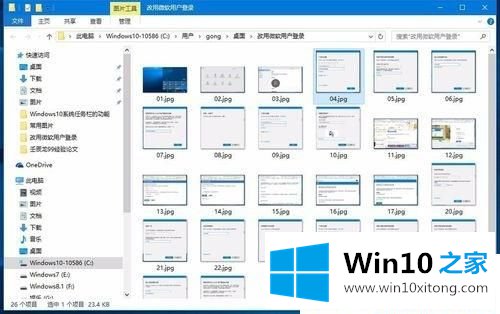
第一步:首先,打开电脑开始菜单并快捷菜单列表中选择运行选项,在打开运行窗口后并输入regedit,命令,按确定或回车键调出注册表编辑器;
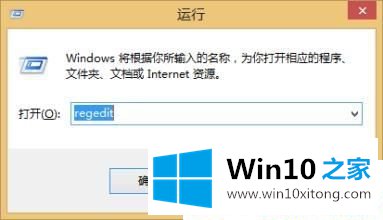
第二步:然后,在打开注册表编辑设置窗口后,在左侧列表中依次展开:HKEY_CURRENT_USER/Software/Microsoft;
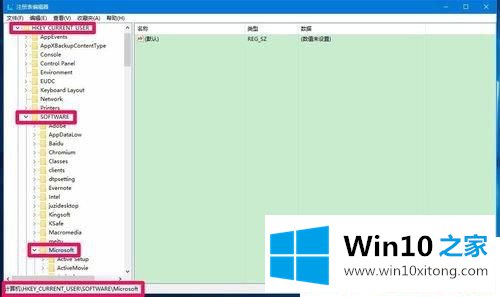
第三步:在Microsoft的展开项中继续展开:Windows/CurrentVersion;

第四步:接下来,在CurrentVersion的展开项中我们再展开Policies,在Policies 的展开项中找到Explorer,并左键单击Explorer;
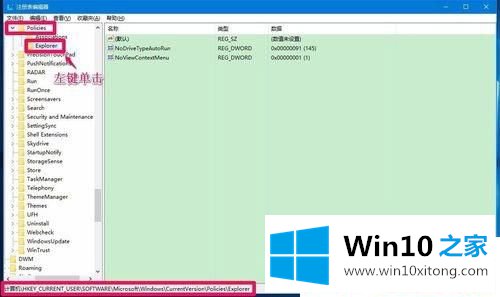
第五步:接下来,在Explorer对应的右侧窗口,发现有NoViewContextMenu键值,以前查看过,没有这个键值的,可能是电脑受到病毒的攻击修改了注册表,在右键点击:NoViewContextMenu,在右键菜单中点击:删除;
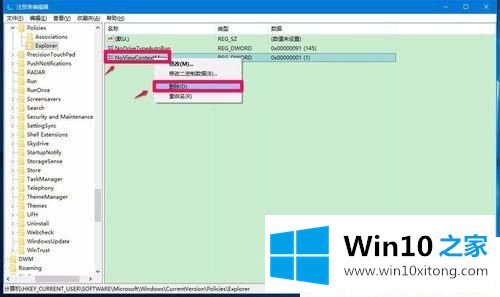
第六步:就会弹出一个确认删数值除询问对话框:删除某些注册表值会引起系统不稳定,确实要永久删除此数值吗?点击:是(Y);
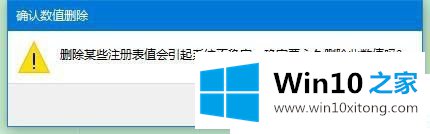
第七步:在删除NoViewContextMenu键值以后,退出注册表编辑器,注销或者重新启动电脑,注销或者重新启动电脑以后,再打开原来的这个图片文件夹,选择要删除的图片后,在右键点击图片,可以打开右键菜单了(删除NoViewContextMenu键值前是打不开右键菜单的)点击:删除;
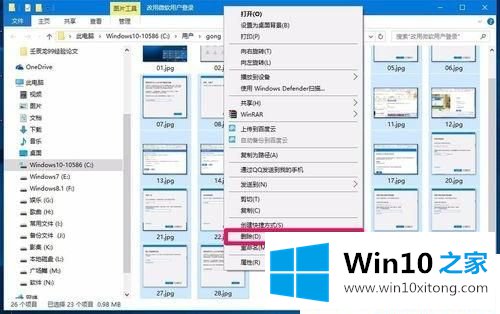
第八步:最后在点击删除以后即可在选择要删除的图片已经删除了,鼠标恢复正常。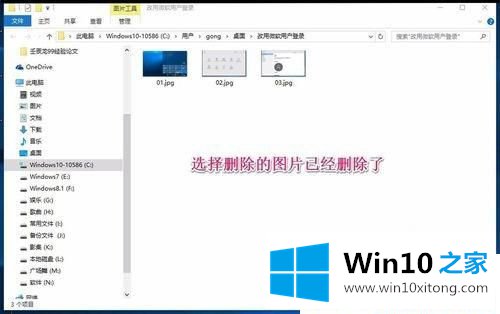
关于Win10系统桌面右键删除不起作用如何解决就给大家介绍到这边了,有遇到一样情况的用户们可以采取上面的方法来进行解决吧。
上边的方法教程就是有关Win10系统桌面右键删除不起作用的操作介绍,要是上面对大家说的方法对大家有所帮助,很希望大家继续支持本站。